Táboa de contidos
Hai un fenómeno na impresión 3D chamado espagueti en impresións 3D, tamén coñecido como cando as túas impresións en 3D fallan á metade e continúan extruíndo. Isto dá como resultado unha impresión 3D con aspecto de espagueti, o que basicamente significa que o teu modelo fallou. Este artigo detallará como solucionar as impresións 3D que experimentan este problema.
Para corrixir as impresións en 3D que parecen espaguetes, asegúrate de ter unha boa adherencia da primeira capa e unha boa primeira capa. Nivelar a túa placa de construción, aumentar a temperatura da placa de construción e usar un borde ou unha balsa pode axudar moito. Asegúrate de utilizar suficientes soportes para o teu modelo e de eliminar calquera obstrucción da túa impresora 3D.
Hai máis información sobre as impresións 3D de espaguetes que queres saber, así que continúa lendo para obter máis información.
Que causa os espaguetes na impresión 3D?
A principal causa dos espaguetes na impresión 3D adoita ser a falla de impresión na metade. Isto ocorre cando unha parte da impresión se desprende ou a posición da impresión cambia de súpeto.
Despois disto, a boquilla comeza a imprimir no aire. Hai moitas outras cousas que poden causar espaguetis na impresión 3D, como:
- Mala adhesión á cama de impresión
- Estruturas de soporte fallidas
- Mala adhesión entre capas
- Cambios de capa
- Erros de código G ao cortar
- Cintos soltos ou aliñados incorrectamente
- Hotend obstruído
- Tubo Bowden danado ou obstruído
- Pasos de salto da extrusora
- 3D inestableaperta correctamente as correas da súa impresora 3D.
Utilizan un Ender 3 para explicar o proceso, pero o mesmo principio aplícase a case todas as impresoras FDM.
Ademais, comprobe as correas e as poleas para asegurarse de que se movan ben sen obstáculos. Asegúrate de que os cintos non estean enganchados nin rozan ningún dos compoñentes da impresora.
Tamén podes consultar o meu artigo Como tensar correctamente os cintos na túa impresora 3D.
7. Limpar a túa boquilla
Unha boquilla obstruída pode impedir que o filamento flúa facilmente. Como resultado, a impresora pode perder algunhas capas e funcións, o que fai que a impresión falle e cree esa desorde de espaguetes.
Se levas un tempo imprimindo sen problemas e notas unha extrusión inconsistente, a túa boquilla. pode estar atascado.
Podes tentar desmontar o hotend e limpalo para eliminar calquera obstrucción. Podes limpar zocos parciais empurrando unha agulla de limpeza de boquillas a través da boquilla ou limpándoa cun cepillo de arame.
Tamén recomendaría usar algo como o cepillo de fío pequeno de 10 pezas con mango curvo de Amazon. Un usuario que comprou estes dixo que funcionou moi ben na súa impresora 3D para limpar a boquilla e o bloque do quentador, aínda que non son os máis resistentes.
Dixo que como son bastante baratos, podes tratalos como consumibles. .
Para as agullas, recomendo o kit de limpeza de boquillas da impresora 3D Aokin de Amazon. Dixo un usuarioé perfecto para o mantemento do seu Ender 3 e agora poden limpar a súa boquilla con moita facilidade.
Terás que facer un tirón en frío para sacar a obstrucción da boquilla durante zocos máis graves. Para saber como facelo, consulta o meu artigo 5 formas de desatascar unha boquilla de extrusión atascada.
8. Comproba o teu tubo Bowden
Algúns usuarios informaron de problemas con espaguetes derivados de tubos Bowden deficientes nas súas impresoras. Un usuario informou dun tubo de PTFE defectuoso que causaba problemas de espagueti na metade da impresión.
Resultou que o tubo de PTFE era moito máis pequeno do anunciado, polo que restrinxiu o movemento do filamento. Para evitar isto, compre sempre un tubo de PTFE orixinal como o Authentic Capricorn Bowden PTFE Tube de Amazon.
Está feito de material superior e resistente á calor. Segundo os clientes, tamén ten menos variacións de fabricación que outros materiais, polo que é a mellor opción.
Ademais, outro problema ao que se enfrontan os usuarios son os zocos de tubo Bowden. Este é un problema común e provoca atascos que poden provocar espaguetes e supuración.
Isto ocorre cando hai un espazo entre o tubo de PTFE e a boquilla do hotend. Para obter un rendemento óptimo, o tubo debe chegar ata a boquilla sen que existan ocos no medio.
Entón, desmonte a boquilla para comprobar se hai problemas. Podes seguir este vídeo para saber como buscar e solucionar este problema.
Tamén podes crear problemasse o tubo Bowden ten curvas ou torsións pronunciadas que dificultan o paso do filamento. Asegúrate de que o filamento ten un camiño liso e claro ata o extrusor, o tubo de PTFE, ata a boquilla.
Pode ser necesario un reaxuste para facelo ben. Un usuario que tivo problemas coas impresións 3D para converterse en espaguetes fixo un reaxuste e descubriu que solucionou o seu problema
9. Inspeccione o brazo tensor da extrusora
O brazo tensor da extrusora proporciona a forza que alimenta a boquilla co filamento. Se non está tensado correctamente, non agarrará o filamento e tamén pode distorsionalo.
Como resultado, o extrusor non alimentará a boquilla correctamente, o que provocará que se salten capas e outros problemas de extrusión. Para solucionar isto, comprobe o brazo de tensión do extrusor e vexa se agarra o filamento correctamente.
Consulta o vídeo que aparece a continuación para ver unha imaxe e unha explicación diso.
O brazo do extrusor debería' non estar fregando e moer o filamento. Non obstante, debería ter o suficiente agarre para empuxar o filamento sen esvarar.
10. Asegúrate de que a túa impresora é estable
A estabilidade é esencial no funcionamento dunha impresora 3D. Se expóns a túa impresora a vibracións, golpes e outros impactos, pode aparecer na túa impresión.
Pode ter cambios de capa e outros problemas que poden provocar espaguetes e erros de impresión.
Para evitar isto, asegúrese de colocar a impresoraunha plataforma sólida e nivelada durante as operacións. Ademais, se usa un Ender 3, pode imprimir estes pés antivibración para a súa impresora. Podes tentar buscar en Thingiverse pés antivibratorios para a túa impresora 3D específica.

Axudarán a atenuar as vibracións que cheguen á túa impresión. Escribín un artigo chamado Best Tables/Desks & Bancos de traballo para impresión 3D que pode resultar útil.
As impresións de espaguetes poden ser bastante frustrantes, especialmente se es un principiante. Pero non te preocupes, incluso os profesionais tamén o sofren. Proba as correccións anteriores e os teus problemas desaparecerán pronto.
Moita sorte e feliz impresión!
impresora
Como corrixir os espaguetes nas impresións 3D á metade
Se as túas impresións fallan constantemente coa metade dos espaguetes, terás que facer algúns cambios na configuración da impresora. Aquí tes algunhas solucións que podes probar:
- Aumenta a adhesión da primeira capa
- Usa suficientes soportes
- Aumenta a temperatura de impresión e reduce o arrefriamento da impresión
- Reduce Velocidade de impresión
- Aperte os cintos
- Repare modelos 3D defectuosos antes de cortalos
- Limpe o seu hotend obstruído
- Comprobe o tubo Bowden
- Inspeccione Brazo tensor da súa extrusora
- Asegúrese de que a súa impresora é estable
1. Aumenta a adhesión da primeira capa
As túas impresións precisan agarrar correctamente a cama de impresión para obter unha impresión estable e exitosa. Se non agarra a cama, pode ser derrubada da súa posición pola boquilla, as correntes de aire ou mesmo o seu propio peso.
Por exemplo, mira este espagueti que un Redditor atopou nunha cama de impresión despois esquecéndome de optimizar a adhesión á cama de impresión.
Ohhh, por iso lle chaman monstro dos espaguetes... de ender3
Segundo eles, esquecéronse de limpar e volver aplicar cola na cama despois de horas de impresión. Entón, a primeira capa non se pegou.
Nalgúns casos, aínda que a primeira capa se pegue, o modelo non será estable. Isto leva a que a boquilla se imprima en posicións incorrectas, o que resulta en espaguetes.
Podes utilizar os seguintes consellos para aumentar a primeira capa.adherencia.
- Limpe a cama entre impresións
Os residuos que quedan na cama de impresións anteriores poden afectar a adherencia da cama de impresión. Para evitar isto, limpa a cama cun pano de microfibra ou sen pelusa entre impresións.
Podes conseguir un pano de microfibra de alta calidade de 12 unidades de Amazon. A súa estrutura tecida permítelle limpar máis sucidade e outros residuos da súa placa de construción de forma bastante eficiente,
Tamén duran moito tempo para un gran número de lavados e non deixan pelusa. residuos na cama de impresión. Para os residuos de plástico máis resistentes, podes usar IPA co pano para desfacerse deles.
- Usa un adhesivo
Os adhesivos axudan a darlle á impresión un agarre extra na construción. prato, sobre todo os vellos. A maioría da xente opta por usar barra de pegamento xa que funciona ben e é fácil de aplicar.
Podes conseguir esta barra de pegamento multiusos en Amazon. Funciona con todo tipo de materiais de placa de construción e proporciona unha unión firme entre a impresión e a placa.
Ademais, é soluble en auga, polo que podes lavar facilmente. a túa cama de impresión despois de imprimir.
Tamén podes ir con esta cinta de pintor azul escocés de Amazon para cubrir a túa placa de construción e mellorar a adherencia. É un produto moi popular para adherirse á súa placa de construción para axudar á adherencia da primeira capa.
- Nivela a cama correctamente
Un a cama de impresión mal nivelada proporcionará un temblorbase para a cama de impresión. Para que o filamento se pegue correctamente á cama de impresión, a boquilla debe estar a unha distancia óptima da cama.
Se o filamento non consegue este "esborrar", non se pegará á cama. correctamente. Polo tanto, asegúrate de que a túa cama estea nivelada correctamente.
Para aqueles con impresoras Ender, podes seguir esta guía do entusiasta das impresoras 3D CHEP para nivelar a túa cama.
El mostra como podes usar unha Código G personalizado para nivelar todas as esquinas da cama de impresión do teu Ender 3. Tamén demostra como podes conseguir un squish óptimo.
- Usa balsas e bordos
As impresións con superficies pequenas na cama de impresión teñen máis posibilidades de ser derrubadas. . As balsas e os bordos axudan a aumentar as superficies destas impresións para darlles unha adhesión máis forte.
Podes atopar a configuración da balsa e o bordo na sección Adhesión da placa de construción en Cura.
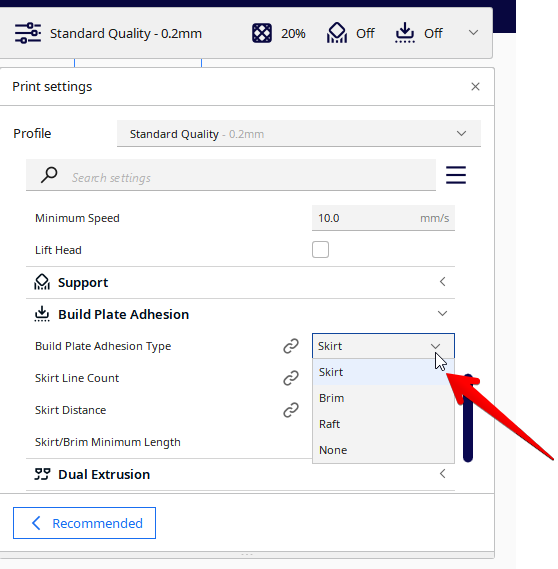
- Aumenta a temperatura da placa de construción
Este problema é común entre os que imprimen con filamentos como ABS e PETG. Se a cama non está o suficientemente quente, é posible que experimentes deformacións e separacións de impresión que provocan espaguetes.
Un usuario que imprimiu PETG en 3D cunha temperatura da cama de 60 °C descubriu que era demasiado baixa. Despois de elevar a temperatura da placa de construción a 70 °C, arranxaron as súas impresións 3D de espaguetes.
Ver tamén: As 7 mellores impresoras 3D para enxeñeiros e enxeñeiros Estudantes de Enxeñería MecánicaAsegúrate sempre de utilizar a temperatura especificada para o material polo seu material.fabricantes. Se non o atopas, aquí tes a temperatura óptima da cama para algúns materiais comúns.
- PLA : 40-60°C
- ABS : 80-110°C
- PETG: 70°C
- TPU: 60°C
- Nylon : 70-100 °C
Podes obter máis información sobre os problemas da primeira capa neste artigo que escribín sobre Como conseguir a primeira capa perfecta para as túas impresións.
2. Use Enough Supports
Os soportes sosteñen as partes sobresaíntes da impresión mentres a boquilla as constrúe. Se imprimes sen soporte suficiente, as seccións da impresión poden fallar, provocando un monstro espagueti.
Aquí tes algunhas formas de evitalo:
- Previsualiza as túas impresións antes de imprimir
Se prefires usar soportes personalizados nas túas impresións, sempre debes previsualizar para comprobar se admiten todas as áreas sobresaíntes. Por exemplo, mira este modelo de Sonic en Cura. Na sección Preparar, todas as partes sobresaíntes están marcadas en vermello.
Estes idealmente deberían ter soportes debaixo para que a túa boquilla non estea extruíndo material no aire. Aínda que unha pequena parte se imprima en 3D no aire, o material extra que non se deposita pode acabar pegándose á boquilla e derrumbando o resto do modelo.
As áreas vermellas máis grandes son as máis problemáticas desde o as máis pequenas ás veces poden imprimir mediante pontes no aire.

Se seleccionas a opción de xerar soporte, o slicer xerará automaticamentesoportes para esas áreas do teu modelo.
Despois de cortar o modelo, selecciona a pestana "Vista previa" na parte superior central de Cura e, a continuación, desprázate polo modelo capa por capa para ver se hai illas non compatibles. Tamén podes buscar soportes que poidan ser demasiado delgados, o que significa que son máis fáciles de derrubar.
Recomendo usar un borde ou unha balsa se observas soportes delgados porque lles proporcionan un aspecto máis estable. base.

- Aumenta a forza do soporte
Ás veces, cando estás imprimindo obxectos altos, non é suficiente con só contar con soportes, o os apoios tamén deben ser fortes. Isto débese a que as impresións e os soportes máis altos teñen unha maior probabilidade de derrubarse ao imprimir, polo que teñen que ser resistentes e duradeiros.
A mellor forma de aumentar a resistencia do soporte é aumentando a configuración da Densidade do soporte. O valor predeterminado é do 20 %, pero pode elevalo ata un 30-40 % para unha mellor durabilidade. Despois de facelo, tamén podes comprobar a "Vista previa" para ver se os soportes teñen un bo aspecto.
Hai outra opción útil na configuración Experimental chamada Soportes cónicos. Estes fan que os teus soportes teñan forma de cono o que che permite basicamente aumentar o ancho da base dos teus soportes para darlles unha base máis grande e máis estabilidade.

Para obter máis información sobre mellorando os soportes, consulta o meu artigo sobre Como corrixir o fallo da impresión 3DSoportes.
3. Aumenta a temperatura de impresión e diminúe o arrefriamento da impresión
A delaminación ou separación de capas prodúcese cando as capas da impresión 3D non se unen ben entre si, o que leva a espaguetes. Hai moitas causas de delaminación, pero o principal sospeitoso entre elas é a temperatura do hotend.
Unha temperatura baixa do hotend significa que o filamento non se derreterá correctamente, provocando unha subextrusión e unhas malas unións entre capas.
Para solucionar isto, tenta aumentar a temperatura de impresión. É mellor seguir as instrucións e os intervalos de temperatura de impresión do fabricante do filamento.
Ademais, reduce ou desactiva o arrefriamento se estás a imprimir filamentos sensibles á temperatura, como ABS ou PETG. O arrefriamento destes filamentos pode provocar delaminación e deformación.
Sempre recomendo á xente que imprima en 3D unha torre de temperatura para determinar a temperatura óptima para a súa impresora 3D e o seu material. Consulta o seguinte vídeo para saber como facelo.
4. Reducir a velocidade de impresión
A redución da velocidade de impresión pode axudar a resolver varios problemas que provocan espaguetes na súa impresión. En primeiro lugar, se tes problemas coa adhesión das capas, unha velocidade máis lenta dálles máis tempo ás capas para arrefriarse e unirse.
En segundo lugar, unha velocidade de impresión máis lenta axuda a reducir as posibilidades de que a boquilla derrube a impresión. a súa posición. Isto aplícase especialmente a impresións altas como a deste vídeo.
Impresión altaas velocidades poden desactivar o modelo ou os soportes, polo que é mellor utilizar unha velocidade máis lenta se estás a producir un erro de impresión. A velocidade de impresión predeterminada en Cura é de 50 mm/s que a maioría das impresoras 3D poden manexar, pero reducila pode axudar.
Por último, as altas velocidades de impresión son un dos principais motores dos cambios de capa. Os cambios de capa provocan capas mal aliñadas, o que pode provocar que a impresión falle e se transforme en espagueti.
Comproba as túas impresións. Se experimentas capas desalineadas antes do fallo, proba a reducir a velocidade de impresión nun 25 %.
5. Repara modelos 3D defectuosos antes de cortar
Aínda que non é común, algúns modelos 3D teñen defectos que poden causar erros de corte. Os defectos como superficies abertas, capas de ruído, etc., poden producir erros na impresión.
A maioría dos cortadores de datos adoitan notificarche se tes algún defecto como este na túa impresión. Por exemplo, este usuario dixo que PrusaSlicer lles informou sobre os erros na súa impresión antes de cortala.
Non obstante, algúns escorregáronse polas fendas e acabaron no código G da impresión. Isto provocou que o seu modelo fallase dúas veces no mesmo lugar.
Un usuario mencionou que as impresións 3D fallaron de xeito idéntico e que foi a culpa dos cortadores. O ficheiro STL estaba ben, así como a impresora 3D, pero despois de volver cortar o modelo, imprimíase perfectamente.
Entón, se a túa impresión falla no mesmo lugar varias veces, quizais queiras volver a imprimir. comprobar oFicheiro STL. Podes reparar ficheiros STL usando o software de modelado 3D común como Blender, Fusion 360, ou simplemente volver a cortar o ficheiro.
Ver tamén: ¿Necesitas un bo ordenador para imprimir en 3D? Mellores ordenadores e amp; PortátilesOutro usuario que algunhas persoas solucionaron este problema simplemente xirando o seu modelo dentro do cortador, xa que volve calcular a ruta que fai o cabezal de impresión durante a impresión 3D. Nalgúns casos, pode haber un erro no algoritmo que determina a ruta de impresión, polo que isto pode funcionar.
Para obter máis información sobre como reparar estes ficheiros, consulta este artigo sobre Como reparar Ficheiros STL para impresión 3D.
6. Apriete os cintos e as poleas
Outros factores que poden contribuír aos cambios de capa son os cintos soltos dos eixes X e Y. Se estes cintos non están axustados correctamente, a cama e o hotend non poderán moverse polo espazo de construción con precisión para imprimir.
Como resultado, as capas poden cambiar, provocando que a impresión falle. Por exemplo, un usuario non montou correctamente as correas do eixe X e acabou provocando un erro de impresión.
A miña primeira impresión nunha Ender 3 Pro: espaguetes despois da primeira capa e o cabezal da impresora vaise. fóra da zona de destino e por todas partes. Axuda? de ender3
Para evitar isto, comprobe os cintos para ver se están ben tensados. Un cinto tensado correctamente debe emitir un ton audible ao arrancar. Se non o é, aprétao.
Este fantástico vídeo de 3D Printscape móstrache como podes comprobar e
